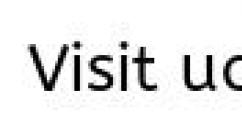በይነመረብ በኩል መተግበሪያዎችን ወደ iPhone እንዴት ማውረድ እንደሚቻል። በ iTunes በኩል መተግበሪያን በ iPhone ላይ እንዴት እንደሚጭኑ
አዲስ ስልክ ወይም ታብሌት ከገዙ በኋላ በላዩ ላይ መተግበሪያዎችን መጫን ያስፈልግዎታል። በመሳሪያዎ ላይ አስፈላጊ የሆኑ አፕሊኬሽኖች ሲኖሩ ብቻ በራስ የመተማመን ስሜት ሊሰማዎት እና የበይነመረብ ተጠቃሚዎችን ግንባር ቀደም መሆን ይችላሉ። አንዳንድ የመግብሮች ሻጮች አፕል መታወቂያቸውን ተጠቅመው አፕሊኬሽኖችን ይጭናሉ፣ ግን የይለፍ ቃል አይሰጡም። አንዴ እንደዚህ አይነት መግብር ከተቀበሉ በኋላ ለተጫኑ አፕሊኬሽኖች ማሻሻያዎችን መቀበል ወይም አዳዲሶችን መጫን አይችሉም። ስለዚህ, አፕሊኬሽኖችን በ iPhone, iPod እና iPod touch ላይ እንዴት እንደሚጫኑ እና እራስዎ እና በነጻ እንዴት እንደሚሰሩ ቀላል መመሪያዎችን እናቀርባለን.
በ iPhone ላይ መተግበሪያዎችን በነፃ እንዴት መጫን እንደሚቻል?
አፕሊኬሽኖችን በአይፎን ላይ ለመጫን የተመዘገበ አፕል መታወቂያ በመግቢያ እና በይለፍ ቃል ሊኖርዎት ይገባል (ያለ እሱ ከ Apple Store ምንም ነገር ማውረድ አይችሉም)። ከሌለዎት የ Apple ID መፍጠር ያስፈልግዎታል.
1. ስልኩን ይክፈቱ እና በዴስክቶፕ ላይ "App Store" የሚባል መተግበሪያ ይክፈቱ.
2. ከታዋቂዎቹ ዝርዝር ውስጥ መተግበሪያን እንመርጣለን (ሁልጊዜ ነፃ ላይሆኑ ይችላሉ, በጥንቃቄ ይመልከቱ), ወይም በፍለጋው አስፈላጊ የሆኑትን መተግበሪያዎች - ጨዋታዎች, ፕሮግራሞች, ወዘተ. ወደ መረጥነው መተግበሪያ እንሂድ። አፕሊኬሽኑን በሚመርጡበት ጊዜ ከሱ ቀጥሎ “ነፃ” የሚል ምልክት እንዳለ ያረጋግጡ ፣ ትርጉሙም “ነፃ” ማለት ነው። በእኛ ምሳሌ Viber (ነፃ ፕሮግራም) መርጠናል.

3. በ "ነጻ" አዶ ላይ, ከዚያም በሚታየው "ጫን" መስኮት ላይ ጠቅ ያድርጉ. አፕሊኬሽኑን በመሳሪያችን ላይ የመጫን ሂደት የምንጀምረው በዚህ መንገድ ነው።

4. ከዚያ በኋላ የ Apple ID እና የይለፍ ቃል እንዲያስገቡ የሚጠይቅ መስኮት ይከፈታል. የእርስዎን መግቢያ እና የይለፍ ቃል ያስገቡ.
የአፕል መታወቂያ ከሌለዎት "የአፕል መታወቂያ ፍጠር" ን ጠቅ ያድርጉ እና የ Apple ID ለመመዝገብ ደረጃዎቹን ይከተሉ። መለያዎን ማስገባት የማይፈልጉበት ጊዜዎች አሉ እና መጫኑ በራስ-ሰር ይጀምራል።

5. የአፕል መታወቂያዎን ከፈቀዱ በኋላ የተመረጠው የ Viber መተግበሪያ ማውረድ ይጀምራል ፣ ይህም በክበብ መስመር ውፍረት ይገለጻል። አንዴ ከተጫነ በስልክዎ ዴስክቶፕ ላይ ይገኛል። እሱን ጠቅ ያድርጉ እና የወረደውን መተግበሪያ ያስጀምሩ።
በአፕ ስቶር ሳናልፍ ይህን ወይም ያንን መተግበሪያ እንዴት መጫን እንዳለብን ብዙ ጊዜ እንጠየቃለን። iOS 9, ከስሪት 7.0 ጋር, በመጨረሻ ለዚህ ጥያቄ መልስ መስጠት ችሏል, እና በአፕል እራሱ ኦፊሴላዊ ፍቃድ.
የቅርብ ጊዜውን የXcode ስሪት እና አይፎን ወይም አይፓድን በመጠቀም ብዙ አፕሊኬሽኖችን ያለ (የጎን ጭነት ተብሎ የሚጠራው) መጫን ይችላሉ። እርግጥ ነው, ፕሮግራሞችን ከታመኑ ገንቢዎች ብቻ ማውረድ ይሻላል, አለበለዚያ ሁሉንም የግል ውሂብዎን ለአጭበርባሪዎች በአደራ ሊሰጡዎት ይችላሉ. ለዚህ jailbreak አያስፈልገዎትም ነገር ግን ሁሉንም ድርጊቶች በራስዎ አደጋ እና አደጋ ያከናውናሉ. ይህንን ማስታወስ ተገቢ ነው።
መጀመሪያ የገንቢ መለያ መፍጠር ያስፈልግዎታል። ወይ በራስህ የአፕል መታወቂያ መግባት ትችላለህ ወይም ለፈተናዎች አዲስ መፍጠር ትችላለህ።
ሁለተኛው ደረጃ Xcode 7 ን በማውረድ እና በመጫን ላይ ነው. ከዚህ አገናኝ ያውርዱት, ይጫኑት እና ወደ ምርጫዎች - መለያዎች ይሂዱ. እዚህ በመጀመሪያ ደረጃ የፈጠርከውን የአፕል መታወቂያህን ማከል አለብህ።

ከዚያ በኋላ, ለመጫን ክፍት ምንጭ መተግበሪያ ማግኘት አለብን. በጣም ቀላሉ መንገድ. ፕሮግራሙን እናገኛለን, ገጹን ከፍተን አገናኙን ከ HTTPS clone URL አምድ ቀድተናል.


የእርስዎን አይፎን ወይም አይፓድ ከኮምፒዩተርዎ ጋር ያገናኙ እና መሳሪያዎን በፕሮጀክት ስም ብቅ ባይ መስኮት ውስጥ ይምረጡ። ይጠንቀቁ—መግብርዎ እስኪገኝ ድረስ ብዙ ደቂቃዎችን ሊወስድ ይችላል።

ተጫወትን ጠቅ ያድርጉ, ከዚያ በኋላ በመሳሪያው ላይ የመተግበሪያው ጭነት ይጀምራል. መጫኑ ከተጠናቀቀ በኋላ ወደ "ቅንጅቶች" - "አጠቃላይ" - "መገለጫዎች" ይሂዱ, የአፕል መታወቂያዎን ይምረጡ እና "ታማኝነት" ን ጠቅ ያድርጉ.

በዚህ መንገድ ብዙ አይነት አፕሊኬሽኖችን መጫን ይችላሉ, ነገር ግን በራስዎ የማይተማመኑ ከሆነ, .
ከአይዲቢ ቁሳቁሶች ላይ በመመስረት

ቀላል ሊሆን የሚችል ይመስላል - በእርስዎ iPhone ላይ ከ AppStore መተግበሪያ ይጫኑ! ነገር ግን, በዚህ ሂደት ውስጥ እንኳን, ተጠቃሚዎች ችግሮች ያጋጥሟቸዋል, ብዙውን ጊዜ ከሞባይል ሽፋን ጥራት ጋር ይዛመዳሉ. የታመመ ከሆነ ኢ 10 ሜባ የሚመዝን ቀላል መገልገያ እንኳን ማውረድ ወደ ማሰቃየት ይቀየራል - ይቅርና እንደ ፕሮፌሽናል ፕሮግራሞች iMovie. የሞባይል ሽፋን ጥራት ብዙ የሚፈለግ ከሆነ, iPhone መተግበሪያውን ለማውረድ ደካማ ሙከራዎችን ያደርጋል, ከዚያ በኋላ ማውረዱ የማይቻል መሆኑን ሪፖርት ያደርጋል.
የተገለጸው ችግር በከተማቸው ዳርቻ ላይ ለሚኖሩ ሰዎች በጣም ጠቃሚ ነው. እንደ እድል ሆኖ, በዚህ ሁኔታ ኦፕሬተሩን በ iPhone ላይ አፕሊኬሽኖችን መጫን እንዲችል መለወጥ አያስፈልግም - ቋሚ (ገመድ) የበይነመረብ ኃይልን መጠቀም የተሻለ ነው.
አፕሊኬሽኑን በ iPhone ላይ ለማውረድ ብዙ መንገዶች አሉ እና በመጀመሪያ ሊታሰብበት የሚገባው በጣም ቀላሉ ነው ፣ ግን የተረጋጋ የ 3 ጂ / 4ጂ ግንኙነት የሚፈልግ - በቀጥታ ከ Apple መሳሪያ ማውረድ። ተጠቃሚው የሚከተሉትን ተግባራት እንዲያከናውን ይፈለጋል:
ደረጃ 1. ወደ AppStore ይሂዱ - ይህንን ለማድረግ ከ A ፊደል ጋር በሰማያዊ አዶ ላይ ጠቅ ያድርጉ።
ደረጃ 2. የሚስብዎትን የመተግበሪያውን ስም ወደ የፍለጋ ሞተር ያስገቡ። ከዚያ "" የሚለውን ይጫኑ አግኝ» (« ፈልግ") በታችኛው ቀኝ ጥግ ላይ.

እንዲሁም በ Apple ተለይተው የቀረቡ መተግበሪያዎች እና ከፍተኛ ገበታዎች ውስጥ ታዋቂ መተግበሪያዎችን መፈለግ ይችላሉ። ይህንን ለማድረግ ከታች ባለው ፓነል ውስጥ ያሉትን ተጓዳኝ ትሮች መጠቀም አለብዎት.
ደረጃ 3. አይፎን በመደብሩ ውስጥ የሚፈልጉትን መተግበሪያ ካገኘ በኋላ ካቀረበ በኋላ "" የሚለውን ይጫኑ አውርድ"(ለነጻ ሶፍትዌር) ወይም የዋጋ መለያ ያለው አዝራር (ፕሮግራሙ ገንዘብ የሚያስወጣ ከሆነ)።

ከዚያ ይንኩ" ጫን» (« ጫን»).

ደረጃ 4. የይለፍ ቃልዎን ያስገቡ የአፕል መታወቂያ. የአፕል መለያ ከሌለህ አንድ መፍጠር አለብህ። የእኛ ጣቢያ እንዲሁ በ iPhone ላይ መለያ እንዴት መፍጠር እንደሚችሉ ይነግርዎታል።

በ iOS እና አንድሮይድ መካከል ያለው ልዩነት ፕሮግራሞችን ሲያወርድ የ iPhone ባለቤት የ Apple ID ይለፍ ቃል በእያንዳንዱ ጊዜ እንዲያስገባ ይገደዳል. በ Android ሁኔታ ይህ አያስፈልግም.
የይለፍ ቃሉ በትክክል ከገባ ፣ ቁልፉ " ጫን" ይታያል ክብ የመጫኛ አመልካች.

በተጨማሪም፣ የማውረድ ሂደቱ ምን ያህል እንደቀጠለ በዴስክቶፕ ላይ ያለውን አዶ በመመልከት መወሰን ይችላሉ።

ደረጃ 5. ማውረዱ እስኪጠናቀቅ ድረስ ይጠብቁ። በ iPhone ላይ ፕሮግራሞችን መጫን በራስ-ሰር ይከሰታል.
በእርስዎ አይፎን ላይ የተጫነው የስርዓተ ክወናው ይበልጥ ዘመናዊ በሆነ መጠን መተግበሪያውን የማውረድ እድሉ ከፍ ያለ ይሆናል። በ AppStore ውስጥ ያሉት እያንዳንዱ ፕሮግራሞች ለ iOS ስሪት መስፈርቶች አሏቸው። ለምሳሌ, ታዋቂው መተግበሪያ ፔሪስኮፕ OS 7 ወዳለው መግብር ለማውረድ አይቻልም ምክንያቱም ይህ ሶፍትዌር ቢያንስ iOS 8.0 ይፈልጋል።
ከሚከተሉት መልእክት "ማዘመን" እንዳለብዎት ይማራሉ፡-

በ iTunes በኩል መተግበሪያዎችን ወደ iPhone እንዴት ማውረድ እንደሚቻል?
ሁለተኛው አፕሊኬሽን የማውረድ ዘዴ የሞባይል በይነመረብ ብዙ የሚፈለጉትን ለሚተዉ ተጠቃሚዎች ጥሩ መፍትሄ ነው። ፕሮግራሙን መጠቀም አስፈላጊ ነው ITunesበፒሲ ላይ እና መተግበሪያዎችን ወደ አፕል መግብር ለማስተላለፍ ይጠቀሙበት። እነዚህን መመሪያዎች ይከተሉ።
ደረጃ 1. ሩጡ ITunesእና ወደ ክፍል ይሂዱ " ፕሮግራሞች».

ደረጃ 2. ምረጥ" AppStore».

ደረጃ 3. በፍለጋ አሞሌው ውስጥ ማውረድ የሚፈልጉትን መተግበሪያ ስም ያስገቡ። ከዚያ ይንኩ። አስገባ.

የጥያቄው ውጤት በሁለት ረድፎች በፒሲ ስክሪን ላይ ይታያል፡ " የ iPhone መተግበሪያዎች"እና" iPad መተግበሪያዎች" በእኛ ሁኔታ, ለ iPhone ፕሮግራም ያስፈልገናል, ስለዚህ በመጀመሪያው ረድፍ ውስጥ እየፈለግን ነው.
ደረጃ 4. አስፈላጊውን መተግበሪያ ካገኙ በኋላ "" ን ጠቅ ያድርጉ. አውርድ"፣ ከአዶው በታች ይገኛል።

ደረጃ 5. የይለፍ ቃልዎን ያስገቡ የአፕል መታወቂያ- ከላይ እንደተጠቀሰው, ይህ የግዴታ ሂደት ነው. ከዚያ ጠቅ ያድርጉ " ግዛ».

በዘመናዊ ባለገመድ ኢንተርኔት በሚሰጠው ፍጥነት አብዛኛው ፕሮግራሞች በጥቂት ሴኮንዶች ውስጥ ይወርዳሉ። ወደ ሂድ " የሚዲያ ቤተ-መጽሐፍት"- አፕሊኬሽኑ በዝርዝሩ ውስጥ ካለ፣ ማውረዱ የተሳካ ነበር ማለት ነው።

ሁሉም የወረዱ አፕሊኬሽኖች በኮምፒዩተር ሜሞሪ ውስጥ ተከማችተው በ C:ተጠቃሚዎች መንገድ ላይ ሊገኙ በሚችሉ ማህደር ውስጥ ይገኛሉ የተጠቃሚ ስም MusiciTunesiTunes MediaMobile መተግበሪያዎች። የ iPhone መተግበሪያ ቅርጸት ነው. አይፓ.

ደረጃ 6. IPhoneን ከፒሲ ጋር ያገናኙ, ከስማርትፎኑ ምስል ጋር ያለውን አዝራር ጠቅ በማድረግ ወደ መሳሪያ አስተዳደር ምናሌ ይሂዱ.

ደረጃ 7. የተንቀሳቃሽ መሣሪያ ማመሳሰል ሂደቱን ይጀምሩ እና ITunes.

ሂደቱ ከተጠናቀቀ በኋላ መተግበሪያውን ከ iPhone ዴስክቶፖች በአንዱ ላይ ያገኛሉ. እዚያ ከሌለ, በቂ ያልሆነ የስርዓተ ክወና ስሪት ምክንያት ፕሮግራሙ አልተገለበጠም ማለት ነው.
ፕሮግራሞችን ከ Apple መሳሪያ ወደ ፒሲ እንዴት ማስተላለፍ እንደሚቻል እና ለምን አስፈላጊ ነው?
መተግበሪያዎችን ከፒሲ ወደ ተንቀሳቃሽ መሳሪያ ብቻ ሳይሆን በተቃራኒው አቅጣጫም ማስተላለፍ ይችላሉ. ለምን ይህን ማድረግ ያስፈልግዎታል? በጣም ቀላል ነው፡- ፕሮግራሙ በኮምፒተርዎ ላይ ከተከማቸ አስፈላጊ ከሆነ በይነመረብ በማይኖርበት ጊዜ እንኳን ወደ የእርስዎ iPhone ማውረድ ይችላሉ።. መገልገያውን ወደ ፒሲዎ ከገለበጡ በኋላ የሞባይል መሳሪያዎ ማህደረ ትውስታ እንዳይወስድ ከማስታወሻዎ ማጥፋት ይችላሉ.
ፕሮግራሞችን ከ iPhone ወደ ኮምፒዩተር ማስተላለፍ በሚከተለው መንገድ ይከናወናል-
ደረጃ 1. ሩጡ ITunesእና ይምረጡ" ፋይል».

ደረጃ 2. ክፍሉን ያግኙ" መሳሪያዎች"እና ንጥሉን ጠቅ ያድርጉ" ግዢዎችን ከ iPhone ይውሰዱ» በሚከፈተው ምናሌ ውስጥ.

ማመሳሰል ይጀምራል, ከዚያ በኋላ ሁሉም ፕሮግራሞች በኮምፒዩተር ሃርድ ድራይቭ ላይ ይቀመጣሉ.
በሶስተኛ ወገን ፋይል አስተዳዳሪዎች በኩል በ iPhone ላይ መተግበሪያዎችን እንዴት ማውረድ እንደሚቻል?
አፕሊኬሽኖችን ወደ iPhone ብቻ ሳይሆን መቅዳት ይችላሉ። ITunesከኦፊሴላዊው ሚዲያ ይልቅ በርካታ ጥቅሞች ያሉት በሶስተኛ ወገን ፋይል አስተዳዳሪዎች እገዛ፡-
- ምንም jailbreak ወይም የበይነመረብ ግንኙነት አያስፈልግም.
- አይመሳሰሉም።
- ከፍተኛ ፍጥነት ያለው የውሂብ ልውውጥ ያቅርቡ.
በተለምዶ ፣ ሁለት መገልገያዎች እንደ ምሳሌ ተሰጥተዋል- iFunBoxእና iTools. የመጀመሪያውን እንደ ምሳሌ በመጠቀም አፕሊኬሽኖችን እንዴት ማስተላለፍ እንደሚቻል እንመለከታለን - ማውረድ ይችላሉ-
ደረጃ 1. የሚፈልጉትን ፕሮግራም በፒሲዎ ላይ ከ AppStore ያውርዱ እና ያሂዱ iFunBox.
ደረጃ 2. በዩኤስቢ ገመድ ስማርትፎንዎን ከኮምፒዩተርዎ ጋር ያገናኙ እና መገልገያው መሣሪያውን እንደሚያውቅ ያረጋግጡ። የላይኛው ፓነል የአፕል መግብር እና ማሻሻያውን ስም መያዝ አለበት።

ደረጃ 3. አዝራሩን ጠቅ ያድርጉ መተግበሪያውን ይጫኑ"እና በ Explorer በኩል ማስተላለፍ የሚፈልጉትን ፕሮግራም በኮምፒተርዎ ሃርድ ድራይቭ ላይ ያግኙት።

ከዚያ ጠቅ ያድርጉ " ክፈት" ይህ የውሂብ ማስተላለፍ ሂደቱን ይጀምራል, የሂደቱን ሂደት በመገልገያ መስኮቱ ግርጌ ላይ ያለውን ጠቋሚ በመጠቀም መከታተል ይቻላል.

ሂደቱ ከተጠናቀቀ በኋላ ምን ያህል አፕሊኬሽኖች በተሳካ ሁኔታ እንደተጫኑ የሚያሳይ ሪፖርት ያያሉ።

እባክዎን ገንቢዎቹ መሆናቸውን ልብ ይበሉ iFunBoxከ1 ጂቢ በላይ የሚመዝኑ አፕሊኬሽኖችን በፕሮግራማቸው እንዲያወርዱ አይመክሩም። እንዲህ ዓይነቱ መተግበሪያ ከመጀመሪያው የስፕላሽ ስክሪን በኋላ ወዲያውኑ ሊበላሽ የሚችልበት ከፍተኛ ስጋት አለ.
በተሰበረ አይፎን ላይ tweak እንዴት ማውረድ እና መጫን እንደሚቻል?
የታሰሩ አይፎኖች ባለቤቶች ከAppStore ትግበራዎች በተለየ መልኩ ማስተካከያዎች በተመሳሳይ ቅርጸት እንዳልሆኑ ማወቅ አለባቸው። አይፓ, ኤ ዴብ. ማስተካከያዎችን ከመደብሩ ማውረድ አለብዎት ሲዲያ- ከ AppStore ጋር “ከመሬት በታች” አማራጭ።

ምስል፡ ijailbreak.com
ማስተካከያ ማውረድ ከፈለጉ እንዴት መቀጠል እንደሚቻል?
ደረጃ 1. መተግበሪያውን ለማውረድ ያሰቡበትን ማከማቻ ያክሉ። ይህ የሚደረገው በአዝራሩ በኩል ነው" ምንጮች».

ምስል፡ tiamweb.com
እባክዎን በቀኝ በኩል ያለው ዝርዝር በጣም ታዋቂ የሆኑትን ማከማቻዎች እንደሚጠቁም ልብ ይበሉ - በተለይም ፣ BigBossእና ModMyi. ወደ ዝርዝሩ ሌላ ለማከል " ይንኩ። አርትዕ"፣ ከዚያ" አክል».
ደረጃ 2. በፍለጋ አሞሌው ውስጥ እርስዎን የሚስቡትን የማስተካከያ ስም ያስገቡ እና የፍለጋ ውጤቱን ይጠብቁ።
ደረጃ 3. አንዴ የሚያስፈልገዎትን ማስተካከያ ካገኙ በኋላ ጠቅ ያድርጉት። አፕሊኬሽኑን የሚወክል ገጽ ይከፈታል - እዚህ አዝራሩን ጠቅ ማድረግ አለብዎት " ጫን».

ምስል፡ icydiaos.com
ማድረግ ያለብዎት ማውረዱ እስኪጠናቀቅ ድረስ መጠበቅ ብቻ ነው። እንደሚመለከቱት ፣ ማስተካከያዎችን ለማውረድ ሂደቶች እና ኦፊሴላዊ መተግበሪያዎች መካከል ያለው ልዩነት ሲጠቀሙ ማከማቻዎችን ማከል አስፈላጊ ነው ። ሲዲያ.
iFunBoxእና iToolsእንዲሁም ማስተካከያዎችን ወደ iPhone ለማውረድ ጥቅም ላይ ሊውል ይችላል. እንደ መካከለኛ ሆኖ ሊያገለግል የሚችል ሌላ አስደሳች መተግበሪያ ነው። አይፋይል. በተንቀሳቃሽ መሳሪያዎ ላይ እንደዚህ አይነት መገልገያ ካለዎት, በእጅዎ ኮምፒተር እንኳን አያስፈልግዎትም. ማውረድ ትችላለህ ዴብ- ጥቅል በ iPhone ላይ በማንኛውም አሳሽ - አይፋይልእንዲህ ዓይነቱን የሰነዶች ስብስብ ወደ ማመልከቻነት ለመቀየር ይንከባከባል.
መደምደሚያ
የ iPhone ተጠቃሚዎች ስለ ማህደረ ትውስታ እጥረት ያለማቋረጥ ቅሬታ ያሰማሉ, ግን በተመሳሳይ ጊዜ አፕሊኬሽኖችን መጫኑን ይቀጥላሉ, ይህም አስፈላጊነቱ በመጠኑ ለመናገር, አጠራጣሪ ነው. የማህደረ ትውስታ ችግርን መፍታት በእውነቱ ቀላል ነው-በስማርትፎን ላይ "ለዝናብ ቀን" የተከማቹ ሁሉንም ፕሮግራሞች ወደ ፒሲው አዘውትረው ለማዛወር ይመከራል ። ለኮምፒዩተር ሃርድ ድራይቭ በአይፎን አፕሊኬሽኖች የተያዘው ቦታ “የውቅያኖስ ጠብታ” ነው። ተንቀሳቃሽ መሣሪያው ራሱ "መተንፈስ" በጣም ቀላል ይሆናል.
ለማመልከቻዎች መክፈል ያለብዎትን የጉዳዩን የሞራል ጎን ወዲያውኑ እናስወግድ። እርግጥ ነው, አስፈላጊ ነው, ይህም እርስዎ እንዲያደርጉት የማበረታታዎት ነው. የመጫኛ ዘዴ, ከዚህ በታች ይብራራል, ለመረጃ ዓላማዎች ብቻ ይቀርባል. በጽሁፉ መጨረሻ, ጉዳቶቹ ምን እንደሆኑ ለማብራራት እሞክራለሁ. ምናልባት በመጨረሻ ይረዱዎታል የሚከፈልበት መተግበሪያ ለማግኘት ምርጡ መንገድ በአፕ ስቶር ውስጥ መግዛት ነው።
ለ vShare አገልግሎት ምስጋና ሳይከፍሉ ሶፍትዌር ማውረድ ይችላሉ። ይህ ከመተግበሪያ ስቶር ብዙ ቁጥር ያላቸው ጨዋታዎች እና አፕሊኬሽኖች የሚገኙበት የቻይና ዲጂታል መደብር ነው። ከዚህ ጣቢያ ጋር ለመገናኘት ኮምፒውተር መጠቀም ያስፈልግዎታል። ነገር ግን ፈጣን ማዋቀር ከተጠናቀቀ በኋላ, vShare ያለ ፒሲ እገዛ ይዘትን እንዲጭኑ ይፈቅድልዎታል - በቀጥታ ወደ ተንቀሳቃሽ መሳሪያዎ.
መተግበሪያዎችን በ vShare አገልግሎት እንዴት ማውረድ እንደሚቻል
1. የ vShare ደንበኛን በኮምፒውተርዎ ላይ ይጫኑት።
የመጀመሪያው እርምጃ የ vShare ደንበኛን በኮምፒውተርዎ ላይ መጫን ነው። የፕሮግራሙ ማገናኛ በአገልግሎት ድህረ ገጽ ላይ ይገኛል። በመጫን ሂደት ውስጥ ደንበኛው እንደ ኦፔራ አሳሽ ያሉ ተጨማሪ ሶፍትዌሮችን ለማውረድ ያቀርባል, ነገር ግን ይህን እምቢ ማለት ይችላሉ.
vShareን ከመጠቀምዎ በፊት በኮምፒተርዎ ላይ አዲሱን የ iTunes ስሪት እንዳለዎት ማረጋገጥ ጥሩ ነው።
2. የ vShare መተግበሪያን በ iPhone ወይም iPad ላይ ይጫኑ
ደንበኛውን በኮምፒዩተርዎ ላይ ከጫኑ በኋላ የvShare መተግበሪያን በ iOS መሳሪያዎ ላይ መጫን ያስፈልግዎታል። ይሄ በራስ-ሰር ይከሰታል፣ በቃ vShareን በፒሲዎ ላይ ያስጀምሩ፣ የእርስዎን አይፎን ወይም አይፓድ በዩኤስቢ ገመድ ያገናኙ እና ጥቂት ሰከንዶች ይጠብቁ። መጫኑ በራስ-ሰር የማይከሰት ከሆነ, vShare የሚለውን ጫን የሚለውን ቁልፍ ጠቅ ማድረግ ያስፈልግዎታል.

3. የሚከፈልባቸው አፕሊኬሽኖችን ከApp Store ያውርዱ
ከላይ ከተጠቀሱት ማጭበርበሮች በኋላ በ iPhone ወይም iPad ላይ የሚታየው የvShare መተግበሪያ የመተግበሪያ ማከማቻ አማራጭ ነው። በመተግበሪያው ካታሎግ ውስጥ ለማሰስ የፍለጋ ቅጽ እና ምድቦች አሉት።
አንድን ፕሮግራም ወይም ጨዋታ ከ vShare ለመጫን በማውጫው ውስጥ ፈልገው ያግኙት የሚለውን ቁልፍ ይጫኑ። ከመጫኑ በፊት ስርዓቱ ፈቃድ ይጠይቃል እና መጽደቅ አለበት። በዚህ መንገድ የተጫኑ ሁሉም ጨዋታዎች እና ፕሮግራሞች በ iOS ዴስክቶፕ ላይ ይታያሉ, ልክ እንደ መደበኛ መተግበሪያዎች.


በተንቀሳቃሽ መሳሪያዎ ላይ vShareን ከጫኑ በኋላ የኋለኛውን ከኮምፒዩተርዎ ማቋረጥ እና ፒሲ ሳይጠቀሙ ሶፍትዌሩን ማውረድ ይችላሉ። ነገር ግን የvShare አፕሊኬሽን ከእያንዳንዱ ማውረጃ በፊት አፕ ስቶርን መክፈት ከጀመረ መግብሩን ከኮምፒውተሩ ጋር እንደገና ማገናኘት እና በ vShare ደንበኛ ለዊንዶስ ዋና ሜኑ ውስጥ ድጋሚ ፍቃድ የሚለውን ጠቅ ያድርጉ።
አንዳንድ ጊዜ በ vShare በኩል የተጫኑ ፕሮግራሞች አይጀምሩም እና "የማይታመን የድርጅት ገንቢ" የሚለው መልዕክት በስክሪኑ ላይ ይታያል. በዚህ አጋጣሚ "ቅንጅቶች" → "መሰረታዊ" → "መገለጫዎች እና አስተዳደር" ክፍልን መክፈት ያስፈልግዎታል. መሣሪያ”፣ ችግር ያለበት መተግበሪያ ገንቢ ላይ ጠቅ ያድርጉ እና ከዚያ “መታመን…” የሚለውን አማራጭ ይምረጡ።
የ vShare ጉዳቶች ምንድ ናቸው?
- በ vShare በኩል የተጫኑ አፕሊኬሽኖች በአፕል የተረጋገጡ አይደሉም, እና ስለዚህ የእርስዎን የግል ውሂብ እና በአጠቃላይ የ iOS መሳሪያ መደበኛ ስራን አደጋ ላይ ሊጥል ይችላል. አገልግሎቱን በራስዎ ሃላፊነት ይጠቀማሉ።
- የvShare ካታሎግ ብዙ ፕሮግራሞችን እና ጨዋታዎችን በአፕ ስቶር ውስጥ አያካትትም።
- በ vShare የተጫኑ አፕሊኬሽኖች በትክክል ላይሰሩ ወይም ጨርሶ ላይሰሩ ይችላሉ።
- በ vShare በኩል መጫን በአማካይ ከApp Store የበለጠ ጊዜ ይወስዳል። እና ፕሮግራሞችን ለማዘመን ተንቀሳቃሽ መሳሪያዎን ከኮምፒዩተርዎ ጋር ማገናኘት እና በ vShare ደንበኛ ለዊንዶስ ውስጥ ያለውን ልዩ አዘምን ሜኑ መጠቀም ያስፈልግዎታል።
- vShare የሚያገናኘው የአፕል መታወቂያ ሊታገድ ይችላል።
እንደሚመለከቱት, በይፋዊ መንገድ ፕሮግራሞችን ለመግዛት የበለጠ ምቹ እና ደህንነቱ የተጠበቀ ነው. ትስማማለህ?
ለማመልከቻዎች መክፈል ያለብዎትን የጉዳዩን የሞራል ጎን ወዲያውኑ እናስወግድ። እርግጥ ነው, አስፈላጊ ነው, ይህም እርስዎ እንዲያደርጉት የማበረታታዎት ነው. የመጫኛ ዘዴ, ከዚህ በታች ይብራራል, ለመረጃ ዓላማዎች ብቻ ይቀርባል. በጽሁፉ መጨረሻ, ጉዳቶቹ ምን እንደሆኑ ለማብራራት እሞክራለሁ. ምናልባት በመጨረሻ ይረዱዎታል የሚከፈልበት መተግበሪያ ለማግኘት ምርጡ መንገድ በአፕ ስቶር ውስጥ መግዛት ነው።
ለ vShare አገልግሎት ምስጋና ሳይከፍሉ ሶፍትዌር ማውረድ ይችላሉ። ይህ ከመተግበሪያ ስቶር ብዙ ቁጥር ያላቸው ጨዋታዎች እና አፕሊኬሽኖች የሚገኙበት የቻይና ዲጂታል መደብር ነው። ከዚህ ጣቢያ ጋር ለመገናኘት ኮምፒውተር መጠቀም ያስፈልግዎታል። ነገር ግን ፈጣን ማዋቀር ከተጠናቀቀ በኋላ, vShare ያለ ፒሲ እገዛ ይዘትን እንዲጭኑ ይፈቅድልዎታል - በቀጥታ ወደ ተንቀሳቃሽ መሳሪያዎ.
መተግበሪያዎችን በ vShare አገልግሎት እንዴት ማውረድ እንደሚቻል
1. የ vShare ደንበኛን በኮምፒውተርዎ ላይ ይጫኑት።
የመጀመሪያው እርምጃ የ vShare ደንበኛን በኮምፒውተርዎ ላይ መጫን ነው። የፕሮግራሙ ማገናኛ በአገልግሎት ድህረ ገጽ ላይ ይገኛል። በመጫን ሂደት ውስጥ ደንበኛው እንደ ኦፔራ አሳሽ ያሉ ተጨማሪ ሶፍትዌሮችን ለማውረድ ያቀርባል, ነገር ግን ይህን እምቢ ማለት ይችላሉ.
vShareን ከመጠቀምዎ በፊት በኮምፒተርዎ ላይ አዲሱን የ iTunes ስሪት እንዳለዎት ማረጋገጥ ጥሩ ነው።
2. የ vShare መተግበሪያን በ iPhone ወይም iPad ላይ ይጫኑ
ደንበኛውን በኮምፒዩተርዎ ላይ ከጫኑ በኋላ የvShare መተግበሪያን በ iOS መሳሪያዎ ላይ መጫን ያስፈልግዎታል። ይሄ በራስ-ሰር ይከሰታል፣ በቃ vShareን በፒሲዎ ላይ ያስጀምሩ፣ የእርስዎን አይፎን ወይም አይፓድ በዩኤስቢ ገመድ ያገናኙ እና ጥቂት ሰከንዶች ይጠብቁ። መጫኑ በራስ-ሰር የማይከሰት ከሆነ, vShare የሚለውን ጫን የሚለውን ቁልፍ ጠቅ ማድረግ ያስፈልግዎታል.

3. የሚከፈልባቸው አፕሊኬሽኖችን ከApp Store ያውርዱ
ከላይ ከተጠቀሱት ማጭበርበሮች በኋላ በ iPhone ወይም iPad ላይ የሚታየው የvShare መተግበሪያ የመተግበሪያ ማከማቻ አማራጭ ነው። በመተግበሪያው ካታሎግ ውስጥ ለማሰስ የፍለጋ ቅጽ እና ምድቦች አሉት።
አንድን ፕሮግራም ወይም ጨዋታ ከ vShare ለመጫን በማውጫው ውስጥ ፈልገው ያግኙት የሚለውን ቁልፍ ይጫኑ። ከመጫኑ በፊት ስርዓቱ ፈቃድ ይጠይቃል እና መጽደቅ አለበት። በዚህ መንገድ የተጫኑ ሁሉም ጨዋታዎች እና ፕሮግራሞች በ iOS ዴስክቶፕ ላይ ይታያሉ, ልክ እንደ መደበኛ መተግበሪያዎች.


በተንቀሳቃሽ መሳሪያዎ ላይ vShareን ከጫኑ በኋላ የኋለኛውን ከኮምፒዩተርዎ ማቋረጥ እና ፒሲ ሳይጠቀሙ ሶፍትዌሩን ማውረድ ይችላሉ። ነገር ግን የvShare አፕሊኬሽን ከእያንዳንዱ ማውረጃ በፊት አፕ ስቶርን መክፈት ከጀመረ መግብሩን ከኮምፒውተሩ ጋር እንደገና ማገናኘት እና በ vShare ደንበኛ ለዊንዶስ ዋና ሜኑ ውስጥ ድጋሚ ፍቃድ የሚለውን ጠቅ ያድርጉ።
አንዳንድ ጊዜ በ vShare በኩል የተጫኑ ፕሮግራሞች አይጀምሩም እና "የማይታመን የድርጅት ገንቢ" የሚለው መልዕክት በስክሪኑ ላይ ይታያል. በዚህ አጋጣሚ "ቅንጅቶች" → "መሰረታዊ" → "መገለጫዎች እና አስተዳደር" ክፍልን መክፈት ያስፈልግዎታል. መሣሪያ”፣ ችግር ያለበት መተግበሪያ ገንቢ ላይ ጠቅ ያድርጉ እና ከዚያ “መታመን…” የሚለውን አማራጭ ይምረጡ።
የ vShare ጉዳቶች ምንድ ናቸው?
- በ vShare በኩል የተጫኑ አፕሊኬሽኖች በአፕል የተረጋገጡ አይደሉም, እና ስለዚህ የእርስዎን የግል ውሂብ እና በአጠቃላይ የ iOS መሳሪያ መደበኛ ስራን አደጋ ላይ ሊጥል ይችላል. አገልግሎቱን በራስዎ ሃላፊነት ይጠቀማሉ።
- የvShare ካታሎግ ብዙ ፕሮግራሞችን እና ጨዋታዎችን በአፕ ስቶር ውስጥ አያካትትም።
- በ vShare የተጫኑ አፕሊኬሽኖች በትክክል ላይሰሩ ወይም ጨርሶ ላይሰሩ ይችላሉ።
- በ vShare በኩል መጫን በአማካይ ከApp Store የበለጠ ጊዜ ይወስዳል። እና ፕሮግራሞችን ለማዘመን ተንቀሳቃሽ መሳሪያዎን ከኮምፒዩተርዎ ጋር ማገናኘት እና በ vShare ደንበኛ ለዊንዶስ ውስጥ ያለውን ልዩ አዘምን ሜኑ መጠቀም ያስፈልግዎታል።
- vShare የሚያገናኘው የአፕል መታወቂያ ሊታገድ ይችላል።
እንደሚመለከቱት, በይፋዊ መንገድ ፕሮግራሞችን ለመግዛት የበለጠ ምቹ እና ደህንነቱ የተጠበቀ ነው. ትስማማለህ?